Windows8.1系统摄像头的设置和使用方法
1、Windows8.1系统摄像头的设置和使用方法步骤:左键点击左下角的4个小方块图标,打开系统的开始对话窗口;

3、在应用对话窗口,我们找到照相机,右键点击照相机,在右键菜单中左键点击:固定到开始屏幕或者固定到任务栏;
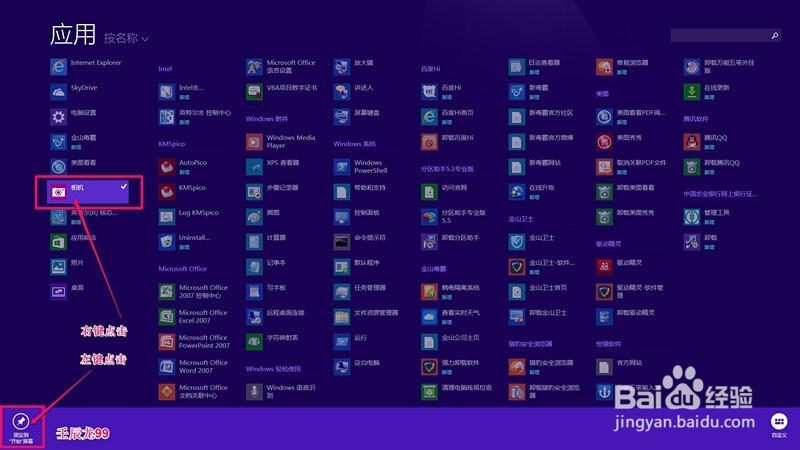
5、我们要使用相机(摄像头)时,左键点击左下角的4个小方块图标,打开系统开始对话窗口;
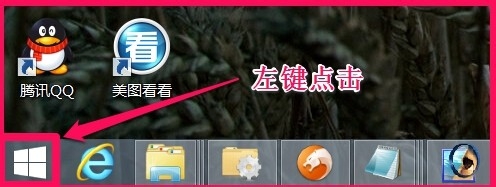

8、另外也可以把AMcap软件中的amcap.exe文件发到桌面,也可以使用摄像头。

9、上要即:Windows8.1系统摄像头的设置和使用方法,供朋友们参考。
声明:本网站引用、摘录或转载内容仅供网站访问者交流或参考,不代表本站立场,如存在版权或非法内容,请联系站长删除,联系邮箱:site.kefu@qq.com。
阅读量:80
阅读量:44
阅读量:21
阅读量:71
阅读量:62